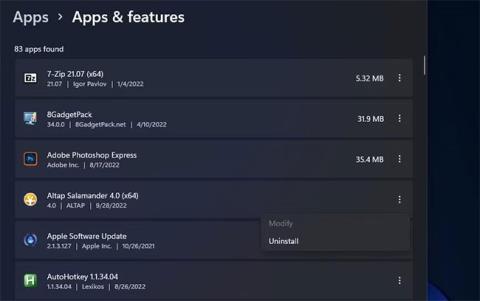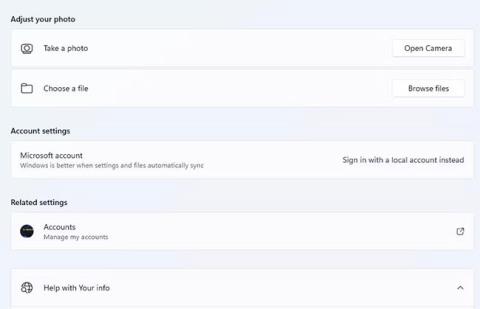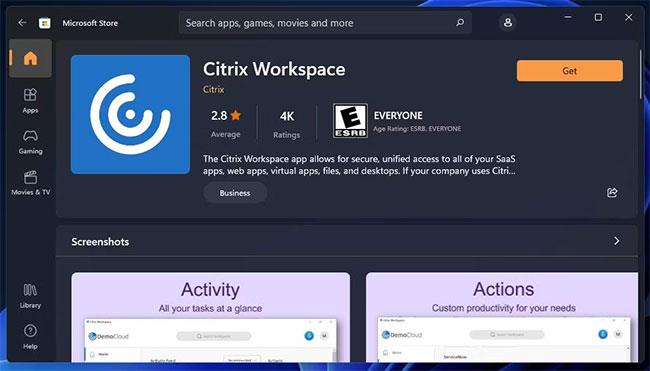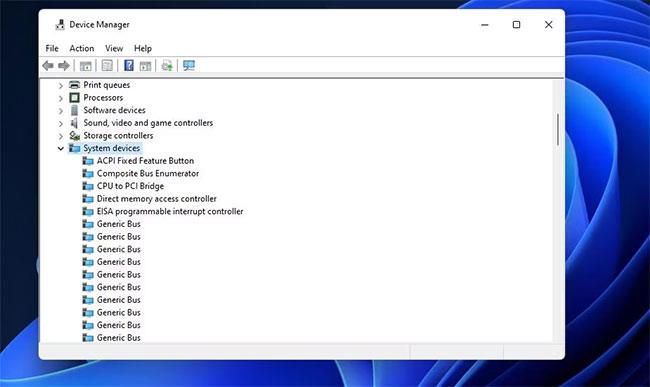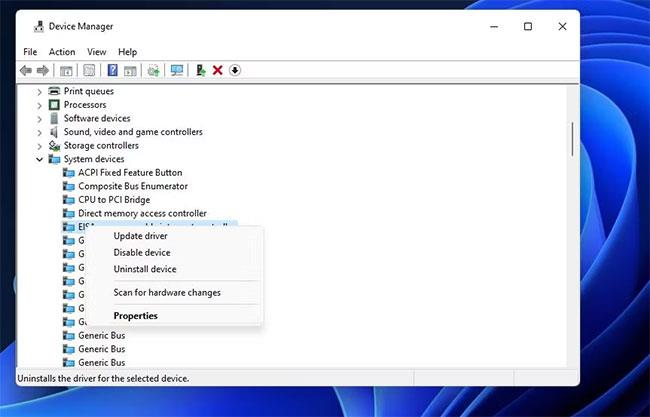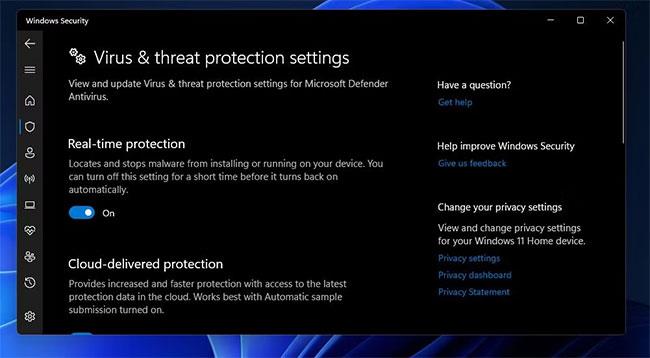Το UnityPlayer.dll είναι ένα αρχείο DLL που χρειάζονται ορισμένα παιχνίδια για τρισδιάστατο περιεχόμενο γραφικών. Το ευρέως αναφερόμενο σφάλμα UnityPlayer.dll διακόπτει συχνά τα παιχνίδια στα οποία απαιτείται αυτό το αρχείο DLL. Οι παίκτες που αντιμετωπίζουν αυτό το πρόβλημα βλέπουν συχνά το μήνυμα λάθους "UnityPlayer.dll προκαλεί παραβίαση πρόσβασης (0xc0000005)" στο αρχείο καταγραφής του προγράμματος προβολής συμβάντων.
Ορισμένοι παίκτες ανέφεραν ότι το σφάλμα UnityPlayer.dll (0xc0000005) διακόπτει τα παιχνίδια κάθε 10-15 λεπτά. Επομένως, είναι απαραίτητο να διορθώσετε το σφάλμα, ώστε να μπορείτε να παίξετε ξανά το παιχνίδι χωρίς διακοπή. Αυτός είναι ο τρόπος με τον οποίο μπορείτε να διορθώσετε το σφάλμα "UnityPlayer.dll που προκαλεί παραβίαση πρόσβασης (0xc0000005)" στα Windows 10 και 11.
Μέθοδος 1: Επανεγκαταστήστε το Citrix Workspace
Η πιο τεκμηριωμένη επιτυχημένη λύση για το σφάλμα UnityPlayer.dll (0xc0000005) είναι η επανεγκατάσταση του Citrix Workspace. Μια παρουσία του Citrix Workspace έχει ένα πρόγραμμα οδήγησης σε διένεξη που προκαλεί τη διακοπή λειτουργίας του UnityPlayer.dll (0xc0000005).
Η απεγκατάσταση ή η επανεγκατάσταση της εφαρμογής με την πιο πρόσφατη έκδοση του Citrix Workspace έχει επιλύσει αυτό το σφάλμα για πολλούς παίκτες. Εάν έχετε ήδη εγκαταστήσει το Citrix Workspace, δοκιμάστε να το εγκαταστήσετε ξανά ως εξής:
1. Ξεκινήστε το εργαλείο απεγκατάστασης ρυθμίσεων χρησιμοποιώντας μια μέθοδο στις οδηγίες για το άνοιγμα Εφαρμογών & Δυνατοτήτων στα Windows .
2. Κάντε κλικ στο κουμπί μενού με τις τρεις κουκκίδες για την εφαρμογή Citrix Workspace.
3. Επιλέξτε την επιλογή Κατάργηση εγκατάστασης της εφαρμογής .
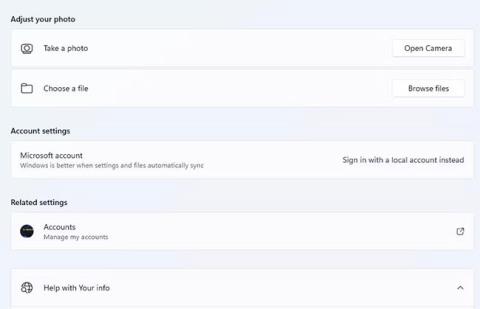
Επιλογή απεγκατάστασης εφαρμογών
4. Πατήστε το δεύτερο κουμπί Uninstall για επιβεβαίωση. Εάν δεν χρειάζεστε Citrix Workspace, μπορείτε να σταματήσετε εδώ.
5. Για να επανεγκαταστήσετε την πιο πρόσφατη έκδοση των εφαρμογών Citrix, ανοίξτε τη σελίδα Citrix Workspace Microsoft Store στο πρόγραμμα περιήγησής σας.
6. Κάντε κλικ στο κουμπί Εφαρμογή Λήψη στο κατάστημα και, στη συνέχεια, επιλέξτε το κουμπί Άνοιγμα του Microsoft Store που εμφανίζεται στο αναδυόμενο μενού.
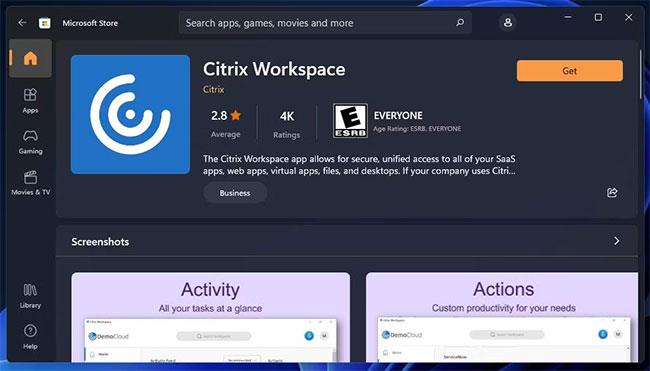
Κουμπί λήψης για λήψη του Citrix Workspace
7. Όταν ανοίξει το Microsoft Store, κάντε κλικ στο κουμπί Λήψη για το Citrix Workspace.
Μέθοδος 2: Απενεργοποιήστε το Citrix Virtual Bus Enumerator
Το πρόγραμμα οδήγησης Citrix Virtual Bus Enumerator για το λογισμικό Citrix είναι γνωστό ότι προκαλεί τη διακοπή λειτουργίας του παιχνιδιού UnityPlayer.dll (0xc0000005). Οι χρήστες είπαν ότι με την απενεργοποίηση αυτού του προγράμματος οδήγησης διορθώθηκε το σφάλμα UnityPlayer.dll (0xc0000005). Μπορείτε να απενεργοποιήσετε το Citrix Virtual Bus Enumerator με τη Διαχείριση Συσκευών ως εξής:
1. Κάντε δεξί κλικ στο κουμπί Έναρξη και επιλέξτε Διαχείριση Συσκευών.
2. Στη συνέχεια, κάντε διπλό κλικ στην κατηγορία Συσκευές συστήματος εκεί.
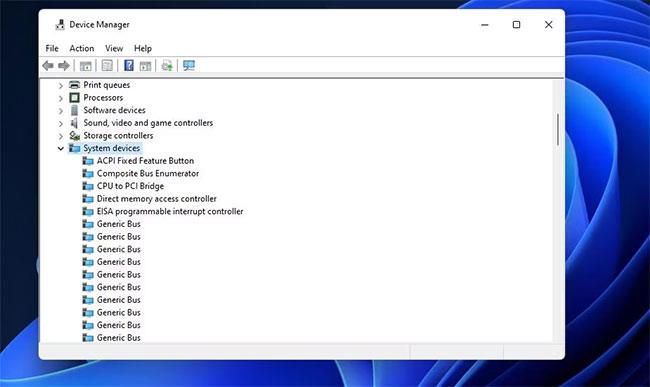
Κατηγορία συσκευών συστήματος
3. Βρείτε και κάντε δεξί κλικ στο Citrix Virtual Bus Enumerator (ή Citrix Indirect Display Adapter ) για να επιλέξετε την επιλογή Απενεργοποίηση συσκευής .
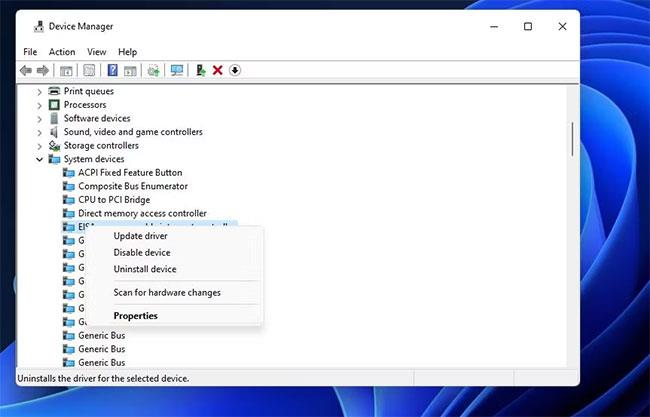
Απενεργοποιήστε την επιλογή συσκευής
4. Επιλέξτε Ναι όταν σας ζητηθεί να επιβεβαιώσετε.
5. Μπορείτε να ενεργοποιήσετε ξανά το Citrix Virtual Bus Enumerator όταν χρειάζεται, κάνοντας δεξί κλικ πάνω του στη Διαχείριση Συσκευών και επιλέγοντας την επιλογή Ενεργοποίηση συσκευής.
Μέθοδος 3: Απενεργοποιήστε τυχόν προγράμματα προστασίας από ιούς τρίτων
Το λογισμικό προστασίας από ιούς τρίτου κατασκευαστή μπορεί επίσης να προκαλέσει το σφάλμα UnityPlayer.dll (0xc0000005) επισημαίνοντας εσφαλμένα το αρχείο DLL UnityPlayer. Για να βεβαιωθείτε ότι δεν θα συμβεί αυτό, απενεργοποιήστε προσωρινά το λογισμικό προστασίας από ιούς. Μπορείτε να απενεργοποιήσετε τα περισσότερα λογισμικά προστασίας από ιούς τρίτων κάνοντας δεξί κλικ στο εικονίδιο του δίσκου συστήματος για αυτά και επιλέγοντας απενεργοποίηση προστασίας στο μενού περιβάλλοντος.
Εάν δεν έχετε εγκατεστημένο λογισμικό προστασίας από ιούς τρίτου κατασκευαστή, δοκιμάστε να απενεργοποιήσετε την Ασφάλεια των Windows . Στη συνέχεια, δοκιμάστε να παίξετε παιχνίδια για να δείτε αν το πρόβλημα εξακολουθεί να εμφανίζεται.
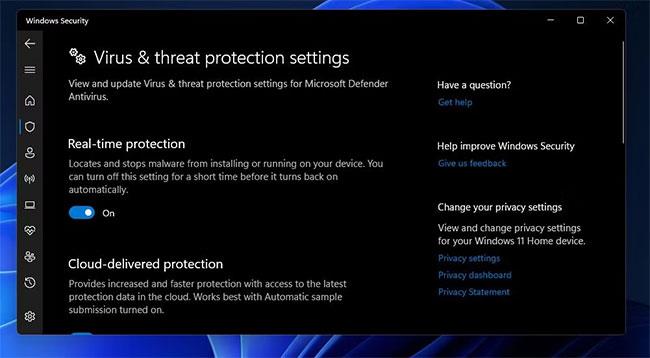
Επιλογές προστασίας σε πραγματικό χρόνο
Εάν η απενεργοποίηση της προστασίας του λογισμικού προστασίας από ιούς βοηθά, μην την απενεργοποιήσετε εντελώς. Θα μπορείτε να ορίσετε εξαιρέσεις για παιχνίδια στις ρυθμίσεις του λογισμικού προστασίας από ιούς. Προσθέστε όλα τα παιχνίδια με σφάλματα UnityPlayer.dll (0xc0000005) και αρχεία DLL UnityPlayer στη λίστα εξαιρέσεων και, στη συνέχεια, ενεργοποιήστε ξανά το βοηθητικό πρόγραμμα προστασίας από ιούς.
Μέθοδος 4: Απενεργοποιήστε τυχόν τείχη προστασίας
Τα τείχη προστασίας μπορούν επίσης να προκαλέσουν προβλήματα παραβίασης πρόσβασης αποκλείοντας αρχεία παιχνιδιών. Επομένως, δοκιμάστε να παίξετε το παιχνίδι σφάλματος με απενεργοποιημένο το τείχος προστασίας του Windows Defender . Μπορείτε να απενεργοποιήσετε αυτό το τείχος προστασίας ως εξής:
Εάν έχετε εγκατεστημένο λογισμικό τείχους προστασίας τρίτου κατασκευαστή, εξετάστε το ενδεχόμενο να το αφαιρέσετε ή τουλάχιστον να το απενεργοποιήσετε προσωρινά. Μεταβείτε στις ρυθμίσεις του λογισμικού του τείχους προστασίας σας για να βρείτε την επιλογή απενεργοποίησής του. Απενεργοποιήστε το λογισμικό τείχους προστασίας πριν ξεκινήσετε το παιχνίδι.
Μέθοδος 5: Εγκαταστήστε ξανά το πρόγραμμα οδήγησης της κάρτας γραφικών σας
Μη συμβατά ή κατεστραμμένα προγράμματα οδήγησης γραφικών μπορούν επίσης να προκαλέσουν σφάλμα UnityPlayer.dll (0xc0000005). Επομένως, θα πρέπει να απεγκαταστήσετε και, στη συνέχεια, να εγκαταστήσετε ξανά το πρόγραμμα οδήγησης της GPU.
Μέθοδος 6: Καθαρισμός εκκίνησης υπολογιστή με Windows
Παρόλο που ενδέχεται να μην έχετε ανοιχτό λογισμικό στη γραμμή εργασιών ενώ παίζετε ένα παιχνίδι, οι εφαρμογές παρασκηνίου, οι υπηρεσίες τρίτων και άλλες διαδικασίες ενδέχεται να εξακολουθούν να έρχονται σε διένεξη με το παιχνίδι. Η καθαρή εκκίνηση των Windows είναι μια τυπική μέθοδος αντιμετώπισης προβλημάτων για σφάλματα σφαλμάτων παιχνιδιού όπως το UnityPlayer.dll (0xc0000005). Η εκτέλεση καθαρής εκκίνησης ενδέχεται να απενεργοποιήσει μια υπηρεσία παρασκηνίου ή μια εφαρμογή σε διένεξη που προκαλεί το σφάλμα UnityPlayer.dll (0xc0000005).
Για να εκτελέσετε καθαρή εκκίνηση, πρέπει να απενεργοποιήσετε όλα τα στοιχεία εκκίνησης και τις υπηρεσίες τρίτων. Αφού εκτελέσετε την Καθαρή εκκίνηση, δοκιμάστε να παίξετε παιχνίδια που παρουσιάζουν σφάλμα UnityPlayer.dll (0xc0000005).
Μέθοδος 7: Απενεργοποιήστε το προφίλ ακραίας μνήμης XMP
Το XMP (Extreme Memory Profile) είναι μια ρύθμιση RAM υψηλής απόδοσης διαθέσιμη για υπολογιστές που την υποστηρίζουν. Ορισμένοι παίκτες είπαν ότι μπόρεσαν να διορθώσουν το σφάλμα UnityPlayer.dll (0xc0000005) απενεργοποιώντας το XMP στους υπολογιστές τους. Ωστόσο, αυτή η επιλογή είναι προσβάσιμη μόνο στο BIOS (Basic Input Output Settings) .
Ο τρόπος με τον οποίο ακριβώς μπορείτε να αποκτήσετε πρόσβαση στο BIOS θα διαφέρει ανάλογα με το μοντέλο του υπολογιστή σας. Η είσοδος στο BIOS συνήθως περιλαμβάνει το πάτημα ενός πλήκτρου πρόσβασης που μπορεί να αλλάξει κατά την εκκίνηση του συστήματος. Το άρθρο συνιστά να ανατρέξετε στις οδηγίες του υπολογιστή σας στο διαδίκτυο ή εκτός σύνδεσης για λεπτομέρειες σχετικά με τον τρόπο εισαγωγής στο BIOS των Windows και τη διαμόρφωση των ρυθμίσεων εκεί.
Μόλις μπείτε στο BIOS, βρείτε τη ρύθμιση Extreme Memory Profile (XMP) πατώντας τα πλήκτρα βέλους για πλοήγηση. Μπορείτε να βρείτε τη ρύθμιση XMP στην κύρια οθόνη του BIOS ή αυτή η επιλογή μπορεί να περιλαμβάνεται στην ενότητα RAM ή overclocking.
Μόλις βρείτε την επιλογή XMP, επιλέξτε να την απενεργοποιήσετε εάν είναι ενεργοποιημένη αυτήν τη στιγμή. Στη συνέχεια, βεβαιωθείτε ότι έχετε επιλέξει να αποθηκεύσετε τις νέες ρυθμίσεις σας πριν βγείτε από το BIOS.
Οι πιθανές λύσεις παραπάνω πιθανότατα θα αποτρέψουν το σφάλμα UnityPlayer.dll (0xc0000005) από το να διακοπεί το παιχνίδι των Windows. Είναι αδύνατο να είμαστε απολύτως σίγουροι, αλλά αυτές είναι οι διορθώσεις που έχουν χρησιμοποιήσει πολλοί παίκτες για να επιλύσουν το πρόβλημα. Ας ελπίσουμε ότι ένας από αυτούς θα επιλύσει το σφάλμα UnityPlayer.dll (0xc0000005) στον υπολογιστή σας.